分区助手怎么减小分区大小,如何使用分区助手减小分区大小?右键单击目标分区,然后在弹出菜单中选择“调整大小/移动分区”或类似选项。在打开的调整分区窗口中,通过拖动滑块或直接输入值来设置新的缩小后的分区大小。
如何减小分区大小
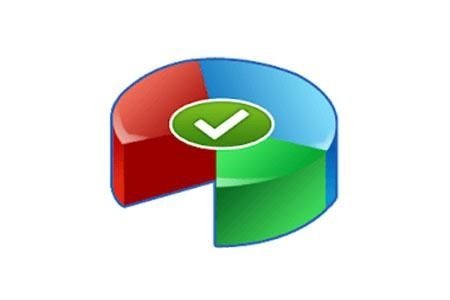
使用分区助手减小分区大小的步骤如下:
1. **启动分区助手**:打开计算机上已安装的分区助手应用程序。
2. **识别目标分区**:在软件界面的硬盘分区列表中,找到需要缩小的分区。
3. **选择调整大小操作**:
- **右键单击目标分区**并在弹出菜单中选择“调整大小/移动分区”或类似选项。
4. **设置新的分区大小**:
- 在打开的调整分区窗口中,通过拖动滑块或直接输入值来设置新的缩小后的分区大小。
- 请注意保留足够的空间以确保系统正常运行和数据完整性,同时保留未分配的空间可用于分配给其他分区。
5. **确认调整并提交**:
- 检查即将进行的调整大小操作的详细信息,包括新旧大小的比较、未分配空间的位置等,以确保它们是正确的。
- 单击“确定”或“应用”按钮提交分区收缩操作。
6. **执行操作并重启**:
- 分区助手将返回主界面并显示待处理的分区调整任务。
- 单击主界面顶部的“提交”按钮。确认一切无误后,点击“执行”开始调整分区大小。
- 调整过程中请勿切断电源或强行关闭软件。操作完成并显示成功消息后,按照提示重新启动计算机以使更改生效。
通过上述步骤,您已经使用分区助手成功减小了目标分区的大小。重新启动后,所选分区将占用新调整的容量,释放的未分配空间可用于创建新分区、扩展其他现有分区或保留备用。记得备份重要数据。尽管此类操作风险较低,但任何系统级更改都存在潜在风险。在调整分区大小之前,请确保您了解该操作可能导致数据丢失的风险,并确保有足够的未分配空间用于该操作。
分区助手怎么减小分区大小,以上就是本文为您收集整理的分区助手怎么减小分区大小最新内容,希望能帮到您!更多相关内容欢迎关注。








